filmov
tv
Создаём многостраничный PDF файл на компьютере

Показать описание
📌 0:00 Вступление
📌 0:10 Способ 1. Создание PDF с нуля
В стартовом окне программы выберите «Создать PDF». Появится чистый лист.
Нажмите «Добавить текст», чтобы наполнить страницу текстовой информацией.
Вы можете выбирать шрифт, размер и стиль надписей. Отрегулировать прозрачность.
Нажмите «Окей». Настройте расположение текстового блока на странице.
Также вы можете добавлять иллюстрации. Кликните по кнопке «Изображение» и выберите картинку из папки. Настройте её размер и положение.
Перейдите во вкладку «Страницы» и кликните «Добавить новую страницу».
Вернитесь в редактор и заполните новый лист контентом.
Аналогичным образом можно создать документ в формате PDF на компьютере из любого количества страниц. Когда закончите, кликните по значку дискеты для сохранения документа.
📌 1:17 Способ 2. Объединение листов в один ПДФ.
В стартовом окне нажмите «Объединить ПДФ». Выберите файлы. Это могут быть, например, отсканированные листу учебника. Вы можете добавлять новые страницы или убирать ненужные. Кликните «Объединить файлы». Готово, у нас получился создать многостраничный файл PDF.
Смотрите и другие полезные уроки по работе в программе:
 0:02:04
0:02:04
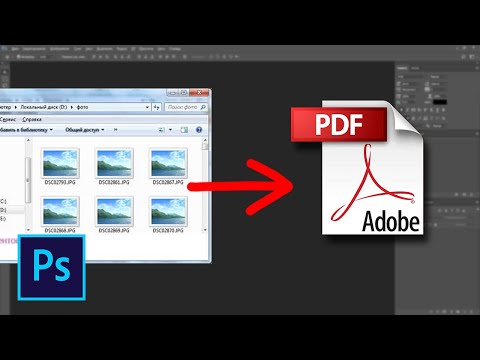 0:01:42
0:01:42
 0:03:38
0:03:38
 0:01:43
0:01:43
 0:06:05
0:06:05
 0:02:14
0:02:14
 0:04:01
0:04:01
 0:03:14
0:03:14
 0:00:34
0:00:34
 0:01:26
0:01:26
 0:18:51
0:18:51
 0:03:15
0:03:15
 0:13:42
0:13:42
 0:10:06
0:10:06
 0:02:56
0:02:56
 0:02:27
0:02:27
 0:03:46
0:03:46
 0:04:07
0:04:07
 0:12:53
0:12:53
 0:04:49
0:04:49
 0:16:47
0:16:47
 0:01:18
0:01:18
 0:03:07
0:03:07
 0:03:32
0:03:32